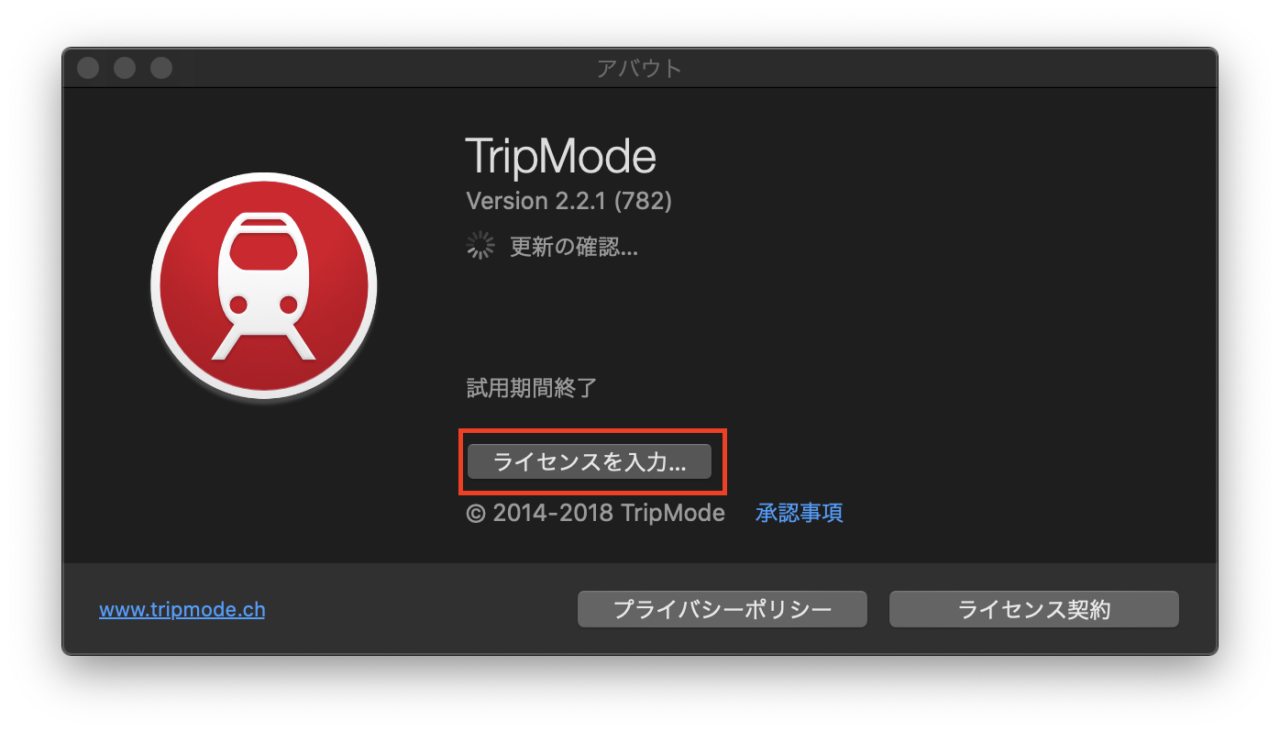MacとiPhoneを接続して、通信を節約するアプリ「TripMode」
Macをメンテナンスするために、クリーンインストールした後、この TripModeの購入済みライセンスを設定する手順に、毎回悩みます。
悩むので、手順をこの記事に書きました。
Macの画面右上にある メニューバー の中にある TripMode の電車マークのアイコンをクリックします。


開いたメニューの 右上にある歯車アイコンをクリックします。
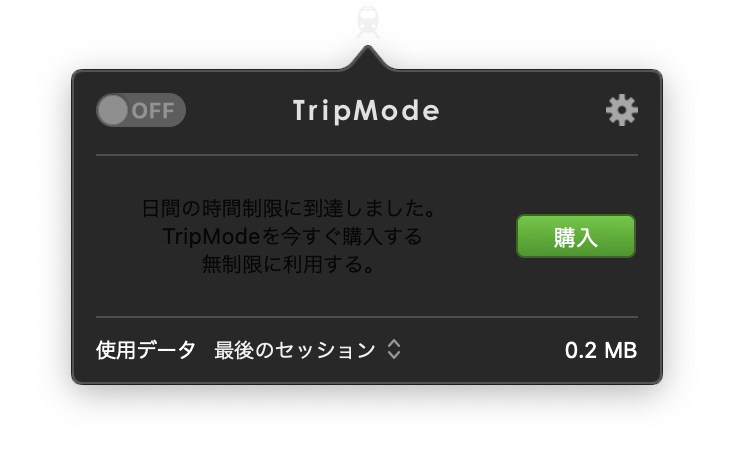
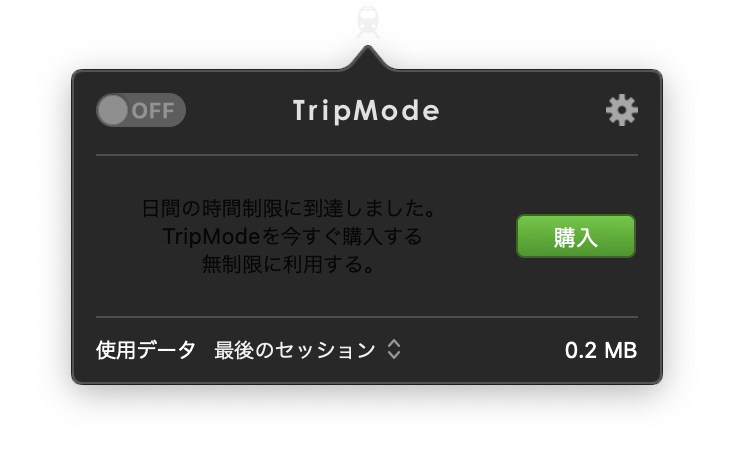
開いたメニューのアバウト… をクリックします。
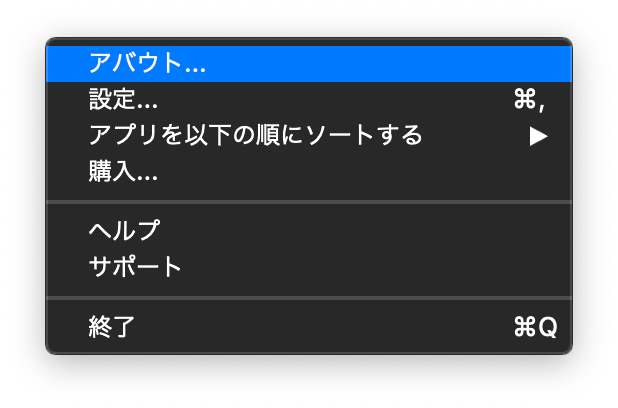
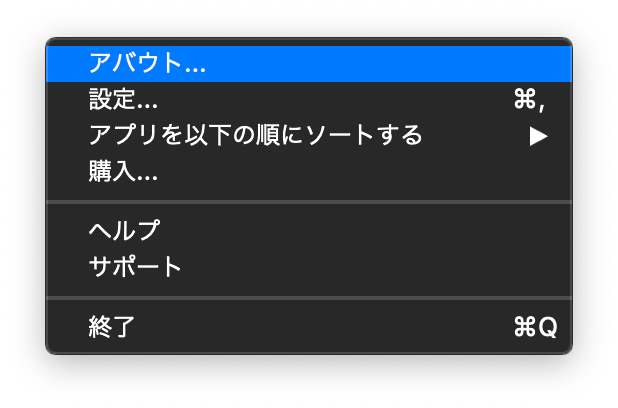
下のウィンドウが開きます。ここの ライセンスを入力… をクリックします。
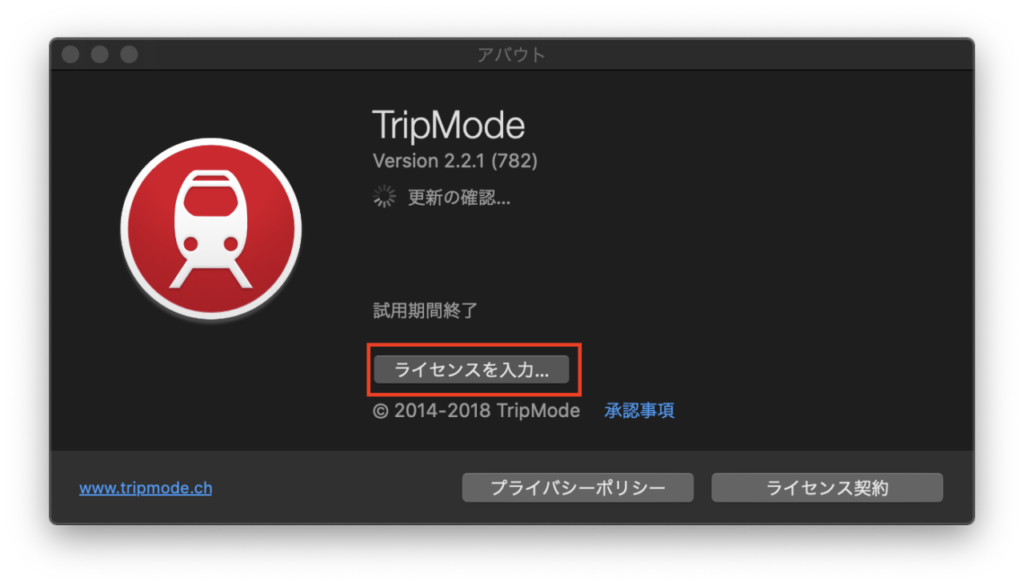
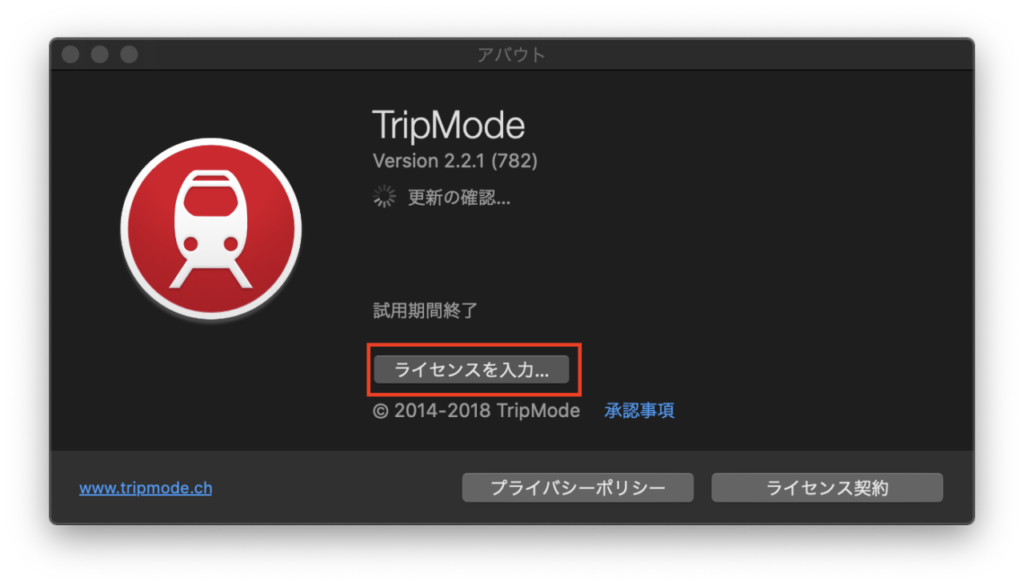
アクティベーション の画面が登場します。ライセンスを購入した メールアカウントと、ライセンスコードを入力し、アプライ のボタンをクリックすると、ライセンスの認証が完了です。
これで、試用期間が終わっても、使い続けることができます。
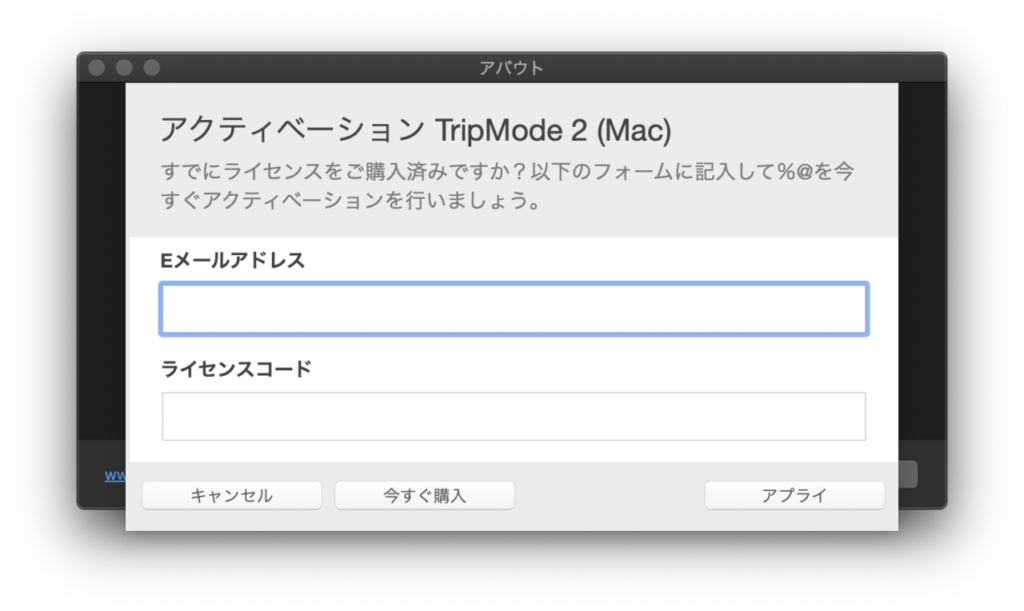
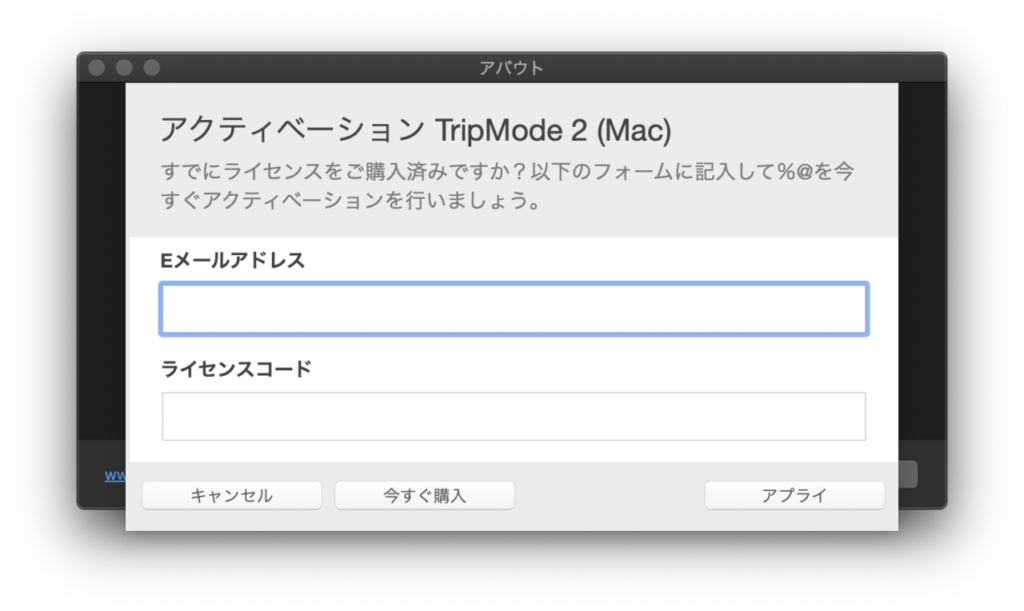
なお、ライセンスコードの管理には、1Passwordを利用しています。便利です。